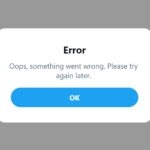Dizüstü bilgisayarın sabit diskini değiştirin.
Dizüstü bilgisayarın sabit diskini değiştirin.
🔍💻 Bu kılavuzda, dizüstü bilgisayarınızın sabit diskini nasıl teşhis edip sorun gidereceğinizi ve gerekirse güvenli bir şekilde nasıl değiştireceğinizi öğreneceksiniz. Adımları izleyin ve her değişimden sonra sonuçları kontrol edin.
Sabit disk, kullanım veya darbe/düşme nedeniyle hareketli bileşenlere sahip bir depolama aygıtıdır. taşınabilir, uyarı vermeden yıpranıp bozulabilir. İşte düzenli ve güvenli bir şekilde nasıl hareket edebileceğiniz.
 Belirtiler dizüstü bilgisayarı olan birinin kötü sabit disk Bunlar genellikle şunlardır:
Belirtiler dizüstü bilgisayarı olan birinin kötü sabit disk Bunlar genellikle şunlardır:
- O bilgisayar dizüstü bilgisayar çok yavaş.
- İşletim sisteminin başlatılması uzun zaman alıyor.
- Dosya okuma veya yazma hataları.
- Başlangıçta SMART hatası not defteri.
- Sabit disk sürücüsü algılanmıyor bios veya işletim sisteminin kurulumunda.
- Sistemin başlatılmasıyla birlikte, performans, sabit disk uzun süredir 90-100%'de.
Sabit diskiniz hasar gördüğünde veya aşırı derecede aşındığında, etkili çözüm genellikle onu çalışan başka bir sürücüyle (ideal olarak bir SSD) değiştirmek ve işletim sistemini yeniden yüklemek veya klonlamaktır.
📌 Başlamadan önce:
• 💾 Önemli bilgilerinizin tamamını yedekleyin.
• ⚡ Cihazı kapatın ve güç bağlantısını kesin.
• 🖐️ Metal bir yüzeye dokunarak veya antistatik bileklik takarak statik elektriği (ESD) boşaltın.
• 🛡️ Cihazın açılmasının üretici garantisini etkileyip etkilemediğini kontrol edin.
1️⃣ 🔍 Hızlı Tanılama: Sistem yanıt veriyorsa, BIOS'ta veya sistem araçlarında SMART durumunu kontrol edin. Sürücü algılanmazsa, olası bir fiziksel arıza olduğunu varsayın.
2️⃣ 💡 Hazırlık: Sistem kurulum veya klonlama aracıyla birlikte uygun tornavidalar (Phillips/Torx) ve bir USB bellek bulundurun.
3️⃣ 🛠️ Değiştirme: Ekipman kılavuzunu izleyerek bakım kapağını açın, çıkarılabilirse pili çıkarın, arızalı diski çıkarın ve vidaları ve konektörleri sabitleyerek yeni sürücüyü (HDD/SSD) takın.
4️⃣ 📊 Kurulum/Klonlama: İşletim sistemini USB'den yükleyin veya hala okunabiliyorsa eski diski klonlayın. Kurulumdan sonra, güncellemeler ve sürücüler.
5️⃣ ✅ Doğrulama: Giriş yapın BİYOGRAFİ Ünitenin doğru göründüğünden ve temel performans/hata testlerini gerçekleştirdiğinden emin olun.
Dizüstü Bilgisayar Sabit Disk Değişimi – Sabit Disk Biçimlendirme Seçeneği
Şu anda iki tane var teknolojiler Sabit disk türlerinin çoğu mekanik (HDD) ve katı hal (SSD) sürücüdür. Mekanik sürücünüz arızalanırsa, onu bir sabit diskle değiştirebilirsiniz. SSD hız ve güvenilirlik kazanmak için.  SSD sabit disklerin birçok avantajı ve birkaç dezavantajı vardır:
SSD sabit disklerin birçok avantajı ve birkaç dezavantajı vardır:
- Hız. A SSD sabit disk Normal bir sabit diske göre yaklaşık 10 kat daha hızlıdır.
- Enerji verimliliği. Bir sabit disk SSD Mekanik bir sabit disk sürücüsünden yaklaşık 70% daha az enerji kullanır. Birinde SSD hareketli parça yoktur.
- Dayanıklılık. Bir SSD hard diskin ömrü yaklaşık 9-10 yıldır.
- Dayanıklılık. The dizüstü bilgisayarlar Bunlar, genellikle açıkken hareket eden bilgisayarlardır. Mekanik sabit diskler çarpma, düşme veya titreşimden hoşlanmazlar.
- Sıcaklık. Hiçbir parçası olmayan cep telefonlarıSSD'ler daha serin çalışır ve daha uzun ömürlü olma eğilimindedir.
SSD sabit disklerin tek dezavantajları şunlardır:
- Veri kurtarmaBaşarısızlık durumunda, işlem Çip seviyesinde çalışırken daha karmaşıktır hafıza.
- FiyatGB başına maliyet mekanik diske göre daha yüksektir.
SSD mi yoksa mekanik S-ATA mı?
 SSD veya mekanik SATA sürücü seçimi, ihtiyacınız olan alana ve bütçenize bağlıdır. SSD, akıcılık ve yükleme sürelerinde gözle görülür bir iyileşme sağlar; denedikten sonra mekanik bir sürücüye geri dönmek zorlaşır. Gelecekte başka donanım yükseltmeleri yaparsanız (örneğin, pil değişimi), plan uyumluluğu ve garantiler.
SSD veya mekanik SATA sürücü seçimi, ihtiyacınız olan alana ve bütçenize bağlıdır. SSD, akıcılık ve yükleme sürelerinde gözle görülür bir iyileşme sağlar; denedikten sonra mekanik bir sürücüye geri dönmek zorlaşır. Gelecekte başka donanım yükseltmeleri yaparsanız (örneğin, pil değişimi), plan uyumluluğu ve garantiler.
SSD sabit disk sürücüsünü yükseltmeye veya takmaya değer mi?
Çoğu kullanım için evet: SSD Genellikle en iyi çaba/geliştirme oranına sahip güncellemedir. performansUyumlu modelleri (sisteminize bağlı olarak SATA 2.5″, M.2 SATA veya NVMe) önceliklendirin ve kurulumdan sonra sürücüleri/BIOS'u güncelleyin.
🆘 Sorun devam ederse, garip sesler, yanık kokusu, belirgin fiziksel hasar varsa veya sürücüde kritik şifreli/hassas veriler varsa, özel teşhis ve güvenli veri kurtarma için güvenilir bir teknik servise başvurun.
Sabit sürücüyü değiştirmek için son kontrol listesi (kendin yap)
- 📌 Ön envanter: kapasite/format, arayüz (SATA/NVMe) ve donanım notu.
- 💾 Yedekleme planı: Sürücüyü kullanmadan önce bir imaj oluşturun veya dosyalarınızın kopyasını alın.
- 🛠️ Araçlar: Doğru tornavidalar ve varsa 2,5 inç adaptör/kafes.
- 🖐️ ESD Güvenliği: İletken olmayan bir yüzeyde çalışın ve bileşenlere dokunmadan önce statik elektriği boşaltın.
- 📦 Uyumluluk: Kalınlığı (7/9,5 mm), M.2 tipini (SATA/NVMe) ve şasi bağlantı noktalarını kontrol edin.
- 🔄 Klonlama ve temiz kurulum: Eski sürücü hala okunabiliyorsa klonlayın; okunamıyorsa sıfırdan kurulum yapın ve sistemi etkinleştirin.
- 🛡️ Garanti: Üreticinin şartlarını ve koşullarını kontrol edin; cihazı açmak cihazı etkileyebilir.
- ✅ Doğrulama: BIOS'ta algılamayı onaylar, disk sağlığını test eder ve sıcaklıkları/gürültüyü izler.